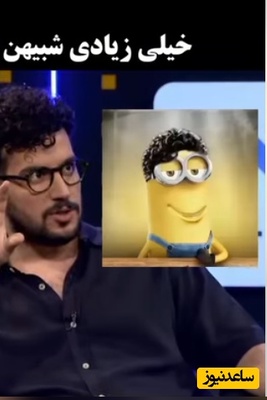کارهایی که باید پیش از حذف حساب گوگل خود انجام دهید
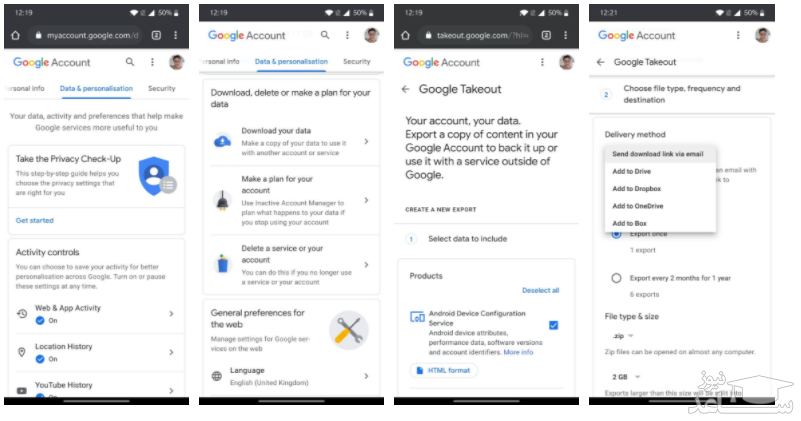
اگر مدتی از حساب گوگل خود استفاده کرده باشید، آنگاه احتمالا اطلاعات مهمی دارید که باید آن ها را در جایی ذخیره کنید. این اطلاعات شامل ایمیل ها، یادداشت ها، تصاویر و … می شوند. اگر تعداد و مقدار آن ها زیاد نباشد، آنگاه می توانید آن ها را به صورت جداگانه دانلود کنید. البته گوگل در این زمینه راهی ساده را جهت تهیه پشتیبان از اطلاعات، فراهم کرده است.
- به آدرس “accounts.google.com” رفته و سپس به پخش تنظیمات مراجعه کنید. حال با استفاده از منوی سمت چپ و یا رفتن به پخش “Privacy & personalization” در صفحه اصلی، باید به قسمت “Data & personalization” دسترسی پیدا کنید.
- به پایین رفته تا به قسمت “Download, delete, or make a plan for your data” برسید.
- در ادامه می توانید لیستی کامل از سرویس های گوگل مرتبط با حساب خود را مشاهده کنید. در اینجا می توانید اطلاعات موردنظر جهت دانلود را به صورت دستی انتخاب کنید. در حالت پیش فرض، همه موارد انتخاب شده اند.
- در ادامه می توانید لینک دانلود را از طریق یک ایمیل دریافت کرده و یا اینکه اطلاعات خود را از طریق سرویس های ابری همانند Drive ،OneDrive ،Box و یا Dropbox، ذخیره کنید. همچنین می توانید تناوب خروجی گرفتن، نوع فایل و همچنین حداکثر حجم آرشیو فشرده را انتخاب کنید.
- بسته به مقدار اطلاعات شما، مدت زمان اتمام فرایند نیز می تواند متفاوت باشد.
به احتمال زیاد، آدرس جیمیل شما با سرویس های دیگر همانند حساب بانکی و یا سایر وب سایت ها، مرتبط است. بنابراین پیش از حذف اطلاعات حساب جیمیل خود، باید اطلاعات خود را در این زمینه ها نیز به روز کنید.
نحوه حذف حساب جیمیل
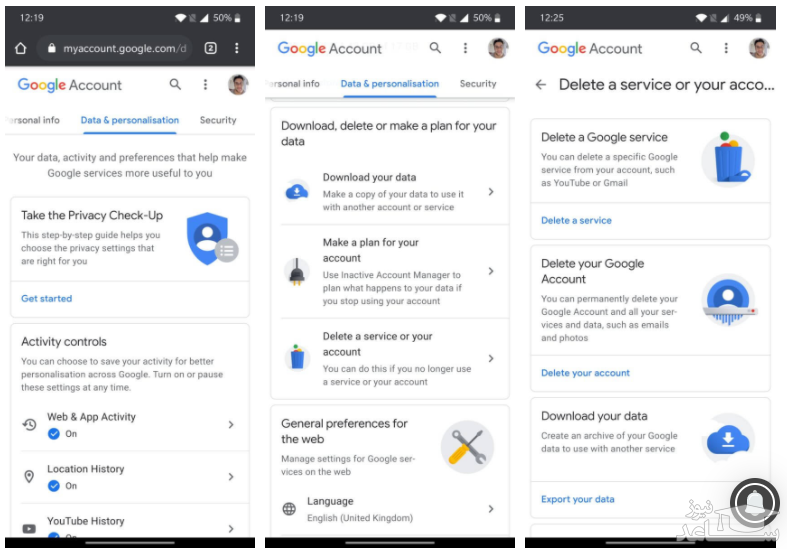
- به بخش “Data & personalization” و سپس به پایین و قسمت “Download, delete, or make a plan for your data” بروید.
- گزینه “Delete a service or your account” را برگزینید.
- جهت اتمام فرایند باید گزینه “Delete Google Account” را انتخاب کنید.
- در انتهای صفحه، دو مورد تأییدیه وجود دارند که باید پیش از انتخاب کلید “Delete Account” و حذف دائمی حساب گوگل خود، آن ها را تأیید کنید.
نحوه حذف سرویس های خاص
- به بخش “Data & personalization” و سپس به پایین و قسمت “download, delete, or make a plan for your data” مراجعه کنید.
- گزینه “Delete a service or your account” را انتخاب کنید.
- جهت اتمام فرایند باید گزینه “Delete a Google service” را برگزینید.
- در ادامه می توانید لیست کاملی از سرویس های گوگل مرتبط با حساب خود را پیدا کنید. می توانید به صورت جداگانه، دسترسی به اپلیکیشن ها و قابلیت های مدنظر خود را بردارید.
بازیابی حسابی که اخیرا حذف شده است
اگر حساب گوگل خود را حذف کرده و بلافاصله از این موضوع پشیمان شده باشید، آنگاه مطابق گام های زیر می توانید حساب خود را بازیابی کنید.
- به صفحه “Account recovery” بروید.
- گزینه “I’m having other problems signing in” را انتخاب کنید.
- حال باید فرایندهای پیش رو را دنبال کرده تا ببینید که آیا می توانید حساب خود را بازگردانید یا خیر؟ در نظر داشته باشید که شاید این قضیه امکان پذیر نباشد. اگر جیمیل خود را حذف کرده و همچنین یک آدرس ایمیل مربوط به شرکتی غیر از گوگل را جهت دسترسی به سایر سرویس های گوگل، افزوده باشید، آنگاه بازیابی نام کاربری جیمیل شما، امکان پذیر نخواهد بود.


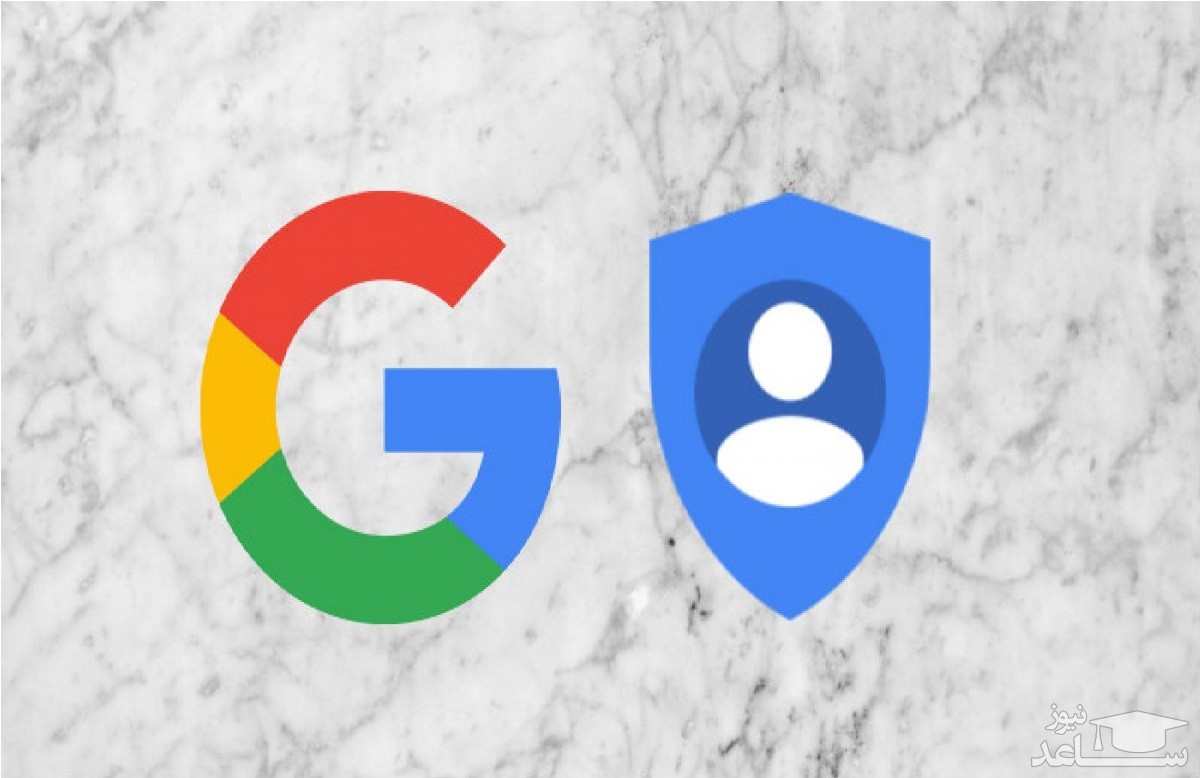
 آموزش نحوه تغییر ایمیل و رمز Apple ID
آموزش نحوه تغییر ایمیل و رمز Apple ID